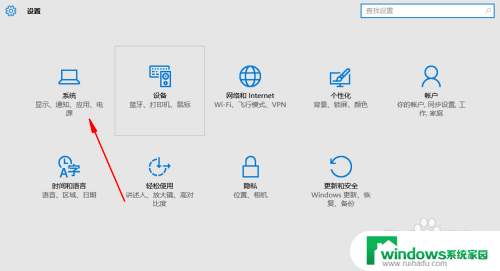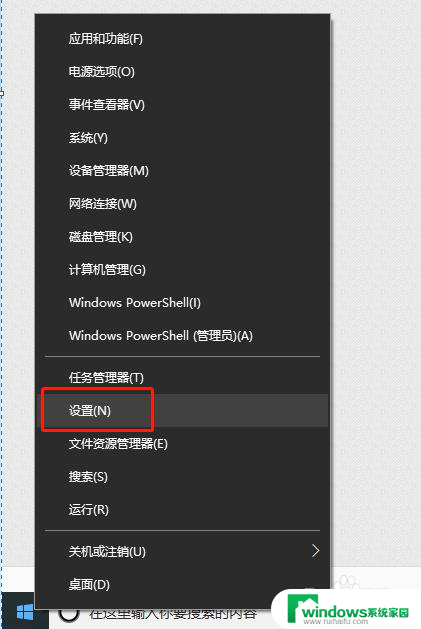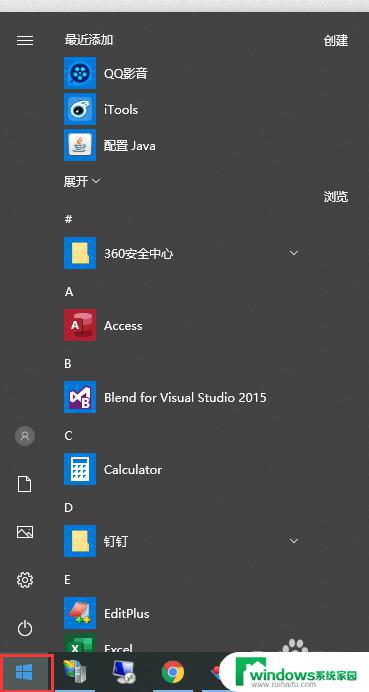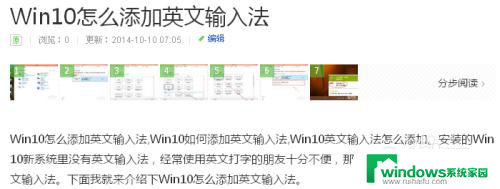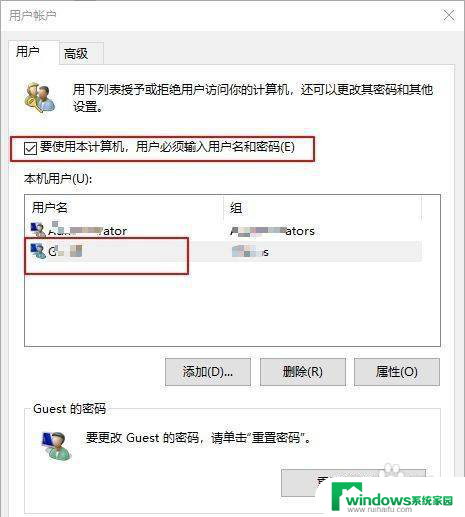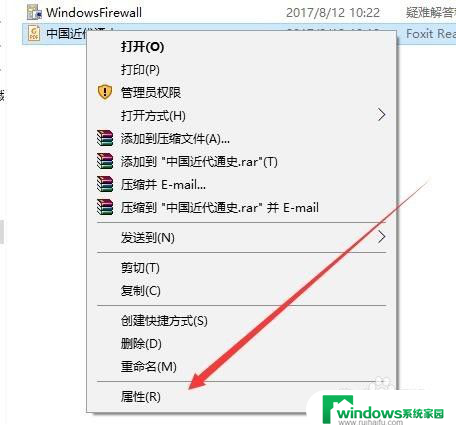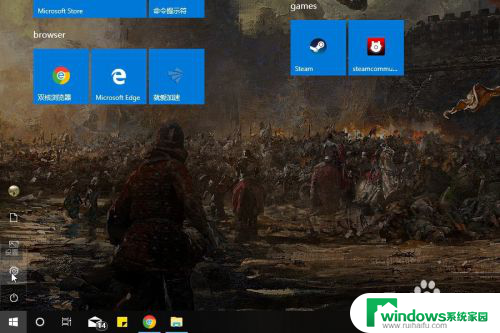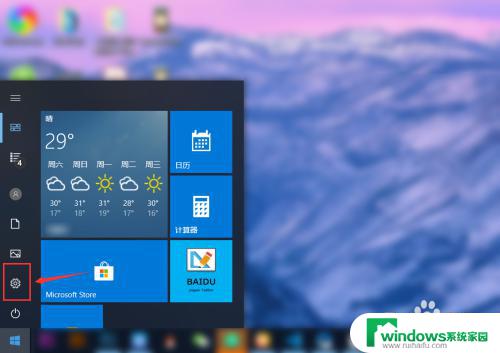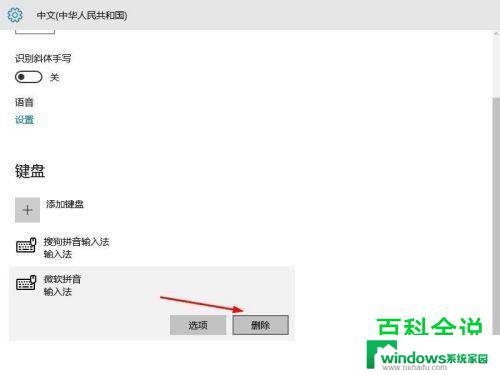win10重置默认设置 怎样关闭Win10弹出的应用默认设置已重置提示
当我们使用Win10系统时,可能会遇到弹出的应用默认设置已重置的提示,这种提示让人感到困扰和不便,为了解决这一问题,我们可以通过一些简单的操作来关闭Win10弹出的应用默认设置已重置的提示,让我们的系统使用更加顺畅。接下来我们就来看看具体的操作方法。
步骤如下:
1.在Windows10桌面,右键点击桌面左下角的开始按钮。在弹出菜单中选择“设置”菜单项。
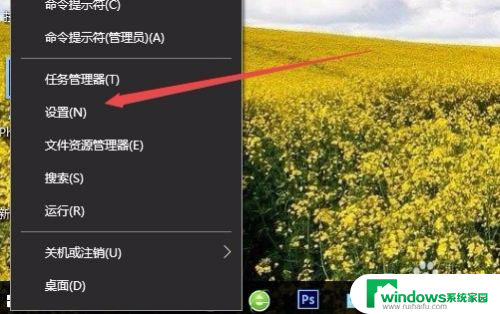
2.这时会打开Windows10设置窗口,点击窗口中的“应用”图标。
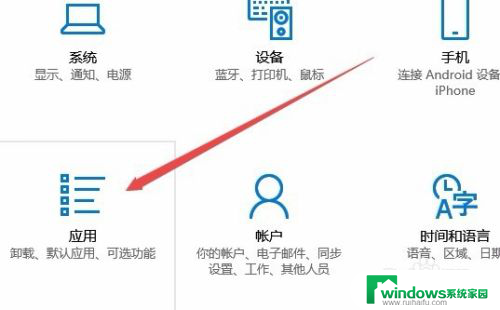
3.在打开的Windows应用和功能窗口,点击左侧边栏的“默认应用”菜单项。
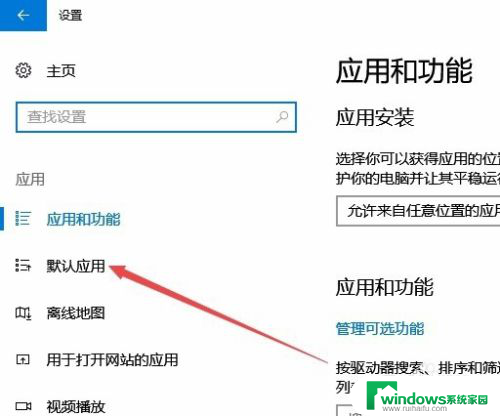
4.在右侧窗口中找到“选择按文件类型指定的默认应用”快捷链接,并点击该快捷链接。
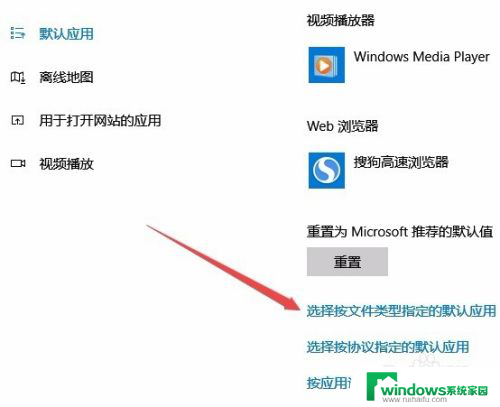
5.这时可以打开选择按文件类型指定的默认应用页面,在左侧找到要设置的后缀名
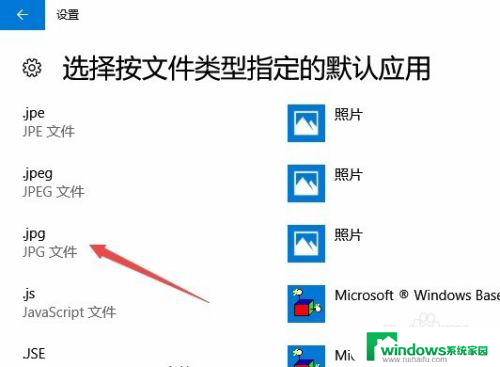
6.在右侧窗口中点击当前默认的应用,在弹出菜单中选择我们要设置的默认应用
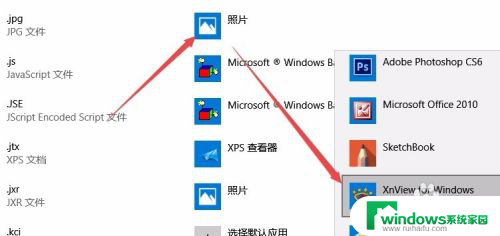
7.这时就会弹出一个确认切换的方法,点击“仍然切换”菜单项。 这样以后Windows10系统就不会再弹出已重置应用默认设置的提示了。
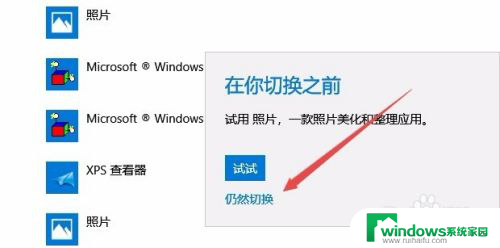
以上就是win10重置默认设置的全部内容,如果你遇到这种问题,可以尝试按照以上方法解决,希望对大家有所帮助。